
Windows poate crea „copii de rezervă ale imaginilor de sistem”, care sunt în esență imagini complete ale hard disk-ului și a tuturor fișierelor de pe acesta. Odată ce ați obținut o copie de siguranță a imaginii de sistem, puteți restabili sistemul exact așa cum era atunci când ați făcut backup, chiar dacă instalarea dvs. este deteriorată sau a dispărut complet.
Windows conține multe instrumente de backup diferite . Majoritatea oamenilor nu vor dori să folosească deloc această funcție și ar trebui să facă doar o copie de siguranță a fișierelor cu Istoricul fișierelor sau cu un alt instrument de backup al fișierelor. Dar entuziaștii sau administratorii de sistem care doresc să creeze o imagine completă a unui sistem la un moment dat vor aprecia și utiliza copiile de rezervă ale imaginii de sistem.
Copierea de rezervă a imaginii de sistem nu poate fi restaurată pe alt computer
LEGATE DE: Cum să extrageți fișiere individuale dintr-o copie de rezervă a imaginii de sistem Windows 7
Nu puteți restabili o copie de siguranță a imaginii sistemului Windows pe un alt computer. Instalarea Windows este legată de hardware-ul specific al computerului dvs., astfel încât acest lucru funcționează numai pentru restabilirea unui computer la starea sa anterioară.
Deși nu puteți restabili o copie de siguranță a imaginii de sistem pe un alt computer, puteți extrageți fișiere individuale dintr-o copie de siguranță a imaginii de sistem . Microsoft spune că nu este posibil să extrageți fișiere individuale dintr-o copie de siguranță a imaginii de sistem și nu oferă un instrument ușor de făcut - dar sunt doar fișiere de imagine standard VHD (hard disk virtual) pe care le puteți „monta” și copia fișiere folosind File Explorer sau Windows Explorer.
Asigurați-vă că conectați unitatea care conține copiile de siguranță a imaginii de sistem la computer înainte de a continua.
Cum se creează o copie de siguranță a imaginii de sistem
LEGATE DE: Cum se creează o copie de siguranță a imaginii de sistem în Windows 7, 8 sau 10
Crearea copiilor de siguranță a imaginii de sistem este încă destul de simplu. Pe Windows 7, este integrat cu instrumentul normal de backup. Pe Windows 8.1 și 10, trebuie doar să deschideți fereastra de rezervă Istoric fișiere din panoul de control. Veți vedea un link „Backup imagine de sistem”, care va deschide instrumentul „Backup and Restore (Windows 7)”. Faceți clic pe linkul „Creați o imagine de sistem” pentru a crea o imagine de sistem.
Există șanse mari ca imaginea de rezervă a sistemului dvs. să fie destul de mare, așa că veți dori să aveți o unitate mare pentru a o pune. Un hard disk USB extern este ideal.
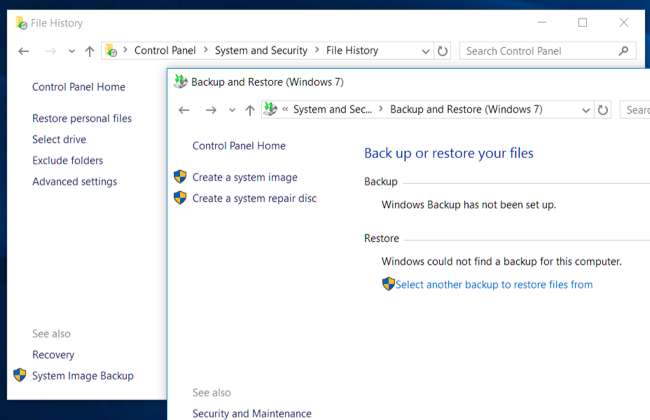
Cum să vă restaurați copia de rezervă din panoul de control (numai pentru Windows 7)
Dacă Windows încă funcționează corect, puteți face acest lucru chiar de pe desktopul Windows. Cu toate acestea, această opțiune pare să fie prezentă numai pe Windows 7. A fost eliminată în Windows 8, 8.1 și 10.
Pentru aceasta, deschideți Panoul de control și localizați panoul „Backup and Restore”. Puteți căuta doar „copie de rezervă” în Panoul de control pentru a o găsi. În partea de jos a ferestrei, faceți clic pe linkul „Recuperați setările de sistem sau computerul dvs.”. Faceți clic pe „Metode avansate de recuperare” în fereastra care apare și apoi faceți clic pe linkul „Utilizați o imagine de sistem pe care ați creat-o anterior pentru a vă recupera computerul”.
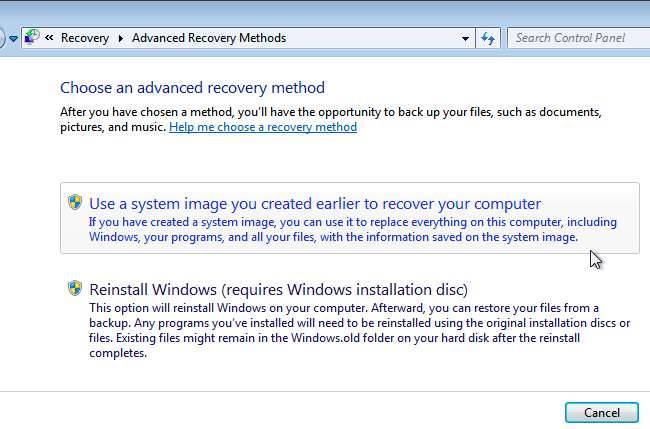
Cum să vă restaurați copiile de rezervă prin opțiunile de pornire Windows (7, 8 și 10)
LEGATE DE: Cum se utilizează opțiunile avansate de pornire pentru a repara computerul Windows 8 sau 10
De asemenea, vă puteți restabili imaginea din un meniu special de recuperare a încărcării . Acesta este cel mai simplu mod de a restabili imagini pe Windows 10 sau 8.1, deoarece opțiunea de a restabili o imagine de sistem nu mai este disponibilă de pe desktop.
Pe Windows 10 sau 8.1, țineți apăsată tasta „Shift” de pe tastatură și faceți clic pe opțiunea „Reporniți” din meniul Start sau ecranul Start. Dacă computerul nu pornește corect, Windows va porni automat în acest meniu după o pornire eșuată. Dacă nu, atunci chiar și opțiunile de pornire sunt corupte.
Computerul dvs. va porni în meniul special de recuperare. Faceți clic pe țiglă „Depanare”, faceți clic pe „Opțiuni avansate”, apoi faceți clic pe „Recuperare imagine sistem”.
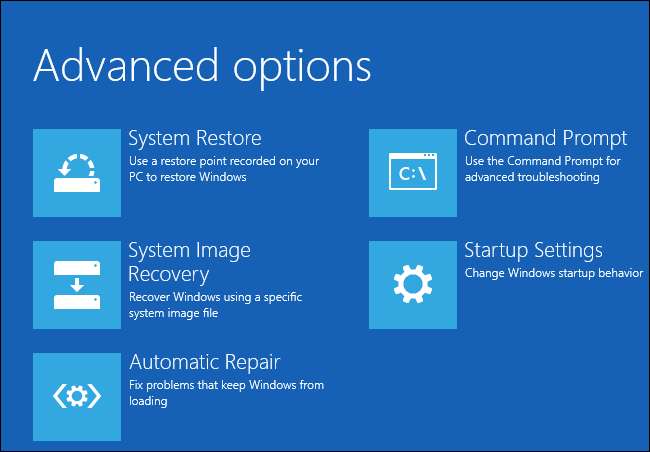
Pe Windows 7, reporniți computerul și apăsați tasta „F8” în timp ce pornește. Selectați opțiunea „Reparați computerul” și apăsați Enter pentru a porni în modul de recuperare.
Alegeți aspectul tastaturii când vi se solicită, apoi selectați opțiunea „Restabiliți computerul utilizând o imagine de sistem pe care ați creat-o mai devreme” în fereastra System Recovery Options. Selectați o imagine de sistem dintr-o unitate conectată și parcurgeți restul vrăjitorului pentru ao restabili.

Cum să vă restaurați copia de rezervă cu o unitate de recuperare
Dacă ai făcut-o a creat o unitate de recuperare , puteți porni de pe o unitate de recuperare și puteți restabili și imaginea de acolo. Aceasta este singura modalitate de a restaura imaginile atunci când Windows nu poate porni deloc sau dacă Windows nu este instalat în prezent pe computer. Dacă nu ați creat încă o unitate de recuperare, puteți crea o unitate de recuperare pe un alt computer Windows care funcționează corect în prezent și să îl duceți pe computerul dvs. curent.
Introduceți unitatea de recuperare și porniți de pe ea. Acest lucru poate necesita schimbarea ordinii de încărcare în BIOS-ul computerului sau accesarea unui meniu „dispozitive de încărcare”.
Pe Windows 10 sau 8.1, veți vedea aceleași opțiuni pe care le-ați vedea în opțiunile de pornire de mai sus. Doar selectați Opțiuni avansate> Recuperare imagine sistem. Pe Windows 7, selectați linkul „System Image Recovery”.
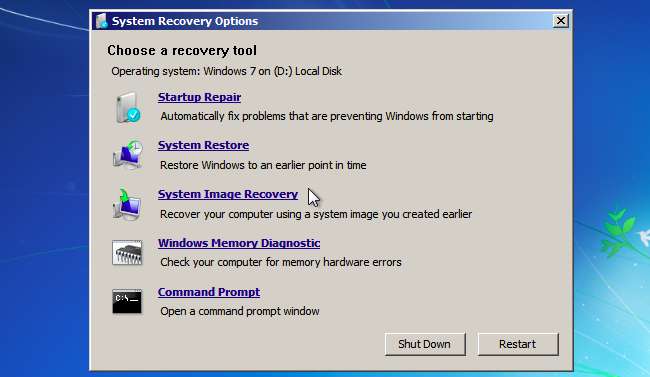
Cum să vă restaurați copia de rezervă de pe suportul de instalare Windows
LEGATE DE: Unde se descarcă Windows 10, 8.1 și 7 ISO în mod legal
Dacă aveți un disc de instalare Windows sau o unitate flash, puteți porni de pe acesta și restaura o imagine de sistem. Acest lucru va funcționa chiar dacă Windows nu este instalat în prezent pe computer. Dacă nu aveți suporturi de instalare, puteți creați o unitate USB sau DVD de instalare Windows pe un alt computer Windows și duceți-l la computerul curent.
Porniți de pe suportul de instalare Windows așa cum ați face unitatea de recuperare de mai sus. La fel ca și când ați porni de pe o unitate de recuperare, acest lucru ar putea necesita schimbarea ordinii de încărcare în BIOS-ul computerului sau accesarea unui meniu „dispozitive de încărcare”.
Indiferent de tipul de disc de instalare pe care îl utilizați, parcurgeți primele ecrane până când ajungeți la un ecran cu butonul „Instalați acum”. Ignorați acel buton și faceți clic pe linkul „Reparați computerul” din colțul din stânga jos al ferestrei pentru a accesa aceleași instrumente de reparare a sistemului pe care le-ați accesa de pe o unitate de recuperare sau din meniul de pornire de mai sus.
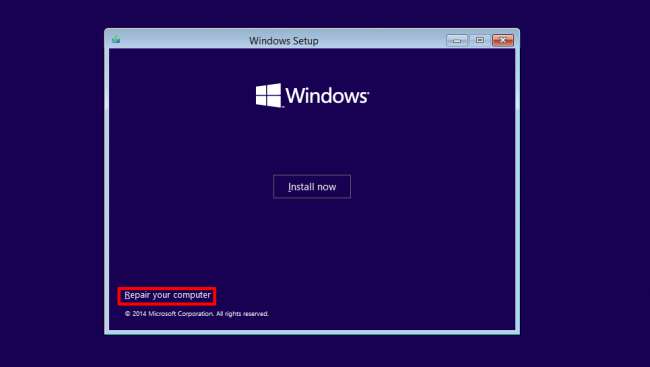
Imaginile de sistem sunt o modalitate foarte utilă de a restabili întregul computer exact așa cum era atunci când ați făcut backup, deși nu sunt pentru toată lumea. Nu sunt chiar pentru majoritatea utilizatorilor de Windows - de aceea, chiar Microsoft a încercat să elimine această opțiune înapoi în versiunile de dezvoltare ale Windows 8.1 înainte de a ceda la presiunea entuziaștilor și a restabili funcția.
Credit de imagine: daryl_mitchell pe Flickr







